כיצד לשנות את צבע הכותרת של החלון ברים ב - Windows
ב- Windows 10, סרגל הכותרת של כל יישומי שולחן העבודה הוא פשוט לבן. שלא כמו בגירסאות קודמות של Windows, לא ניתן לשנות את צבע שורת הכותרת בקלות עם כמה לחיצות בלבד בחלונית ההתאמה האישית. למרות ההחלטה להסיר את היכולת לשנות את צבע הכותרת בר היא חלק בבחירת העיצוב, זה בהחלט סטייה מאפשרויות הקודם של Windows.
אם אתה חושב לבן צבע הכותרת בר הוא בהיר מדי עבור העיניים שלך, או אם אתה רק רוצה לשנות את צבע בר הכותרת צבע האהוב עליך, אז אתה יכול לעשות את זה על ידי ביצוע המדריך הבא. הנוהל המפורט להלן הוא לא בהכרח קשה אבל הוא בהחלט מבולגן. אז בצע דרך ואתה יכול בקלות לשנות את הצבע של Windows 10 כותרות הכותרת.
הערה: הליך זה חל רק על אפליקציות שולחן עבודה ולא על אפליקציות מודרניות. זאת בשל העובדה כי היזמים של יישומים מודרניים יכולים לבחור צבעים משלהם.
שינוי צבע הכותרת של שורת ברים
כדי לשנות את הצבע של שורת הכותרת ברים, אנחנו הולכים להיות באמצעות Windows Aero סגנון קבצים. כדי להתחיל, פתח את סייר הקבצים ונווט אל התיקיה "C: \ Windows \ Resources \ Themes."
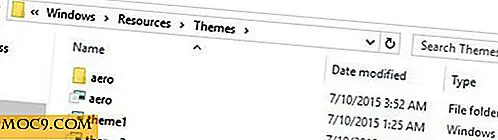
ברגע שאתה בתיקייה ערכות נושא, להעתיק את התיקייה "Aero" ולהדביק אותו באותה תיקייה. פעולה זו תיצור עותק חדש של תיקיית "aero". תקבל כמה הודעות אזהרה; פשוט לחץ על "המשך" כפתור ואחריו כפתור "דלג" על חלון אזהרה השני כדי להשלים את תהליך ההעתקה.

כך זה נראה לאחר שהקובץ הועתק (משוכפל).

לאחר שהתיקייה הועתקה, שנה את שם התיקייה ל"צבע ".

לאחר שינוי שם התיקיה, פתח את התיקייה, אתר את הקובץ "aero.msstyles" ושנה אותו ל "color.msstyles".

באותה תיקייה, לפתוח את "en-US" התיקייה ולאתר ולשנות את שם הקובץ "aero.msstyles.mui" כדי "color.msstyles.mui".

לאחר שתסיים עם השינויים לעיל, ראש בחזרה לתיקייה "ערכות נושא" ולהעתיק את הקובץ "aero.theme" אל שולחן העבודה שלך.

ברגע שהעתקת את הקובץ, שנה את שמו ל- "color.theme".

אנחנו צריכים לערוך את הקובץ הזה כדי לשנות את הנתיב עבור "VisualStyles". כדי לעשות זאת, לחץ לחיצה ימנית על הקובץ, בחר "פתח עם", בחר "פנקס רשימות" מתוך רשימת האפשרויות ולחץ על "אישור" כפתור.

הפעולה לעיל תפתח את הקובץ עם Notepad. כאן, גלול למטה ולמצוא את השורה "נתיב =% ResourceDir% \ ערכות נושא \ Aero \ aero.msstyles" תחת "VisualStyles", ולשנות אותו ל "נתיב =% ResourceDir% \ ערכות נושא \ צבע \ color.msstyles." עכשיו, שמור את הקובץ וסגור אותו.

לאחר השלמת החלק העריכה, גזור (Ctrl + X) את הקובץ והדבק (Ctrl + V) בתיקיה 'ערכות נושא'. לאחר הדבקת הקובץ, פשוט לחץ עליו פעמיים כדי שהשינויים ייכנסו לתוקף.

אם עשית הכל כמתואר במאמר, Windows ישנה את צבע שורת הכותרת כפי שמוצג בתמונה לעיל.
צבע שורת הכותרת יהיה זהה ל- Windows 10 Accent Color, אך תוכל לשנות אותו בקלות בחלונית 'צבעים' בהגדרות 'התאמה אישית'. אם תתן ל- Windows לבחור את צבע המבטא באופן אוטומטי, צבע צבע הכותרת ישתנה בהתאם לטפט שולחן העבודה שלך.

כאמור, השינוי חל רק על יישומי שולחן העבודה ולא על היישומים המודרניים. אם ברצונך לבטל את השינויים, פשוט לחץ פעמיים על הקובץ "aero.theme" בתיקייה ערכות נושא.
האם להגיב להלן שיתוף המחשבות והניסיון שלך על השימוש בשיטה לעיל כדי לשנות את צבע שורת הכותרת של החלון ב- Windows 10.






